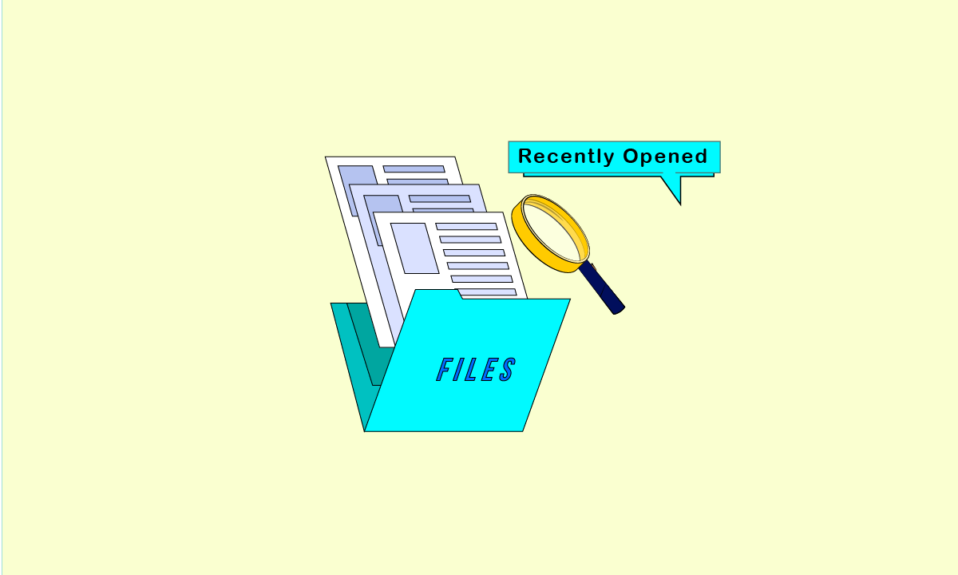
Windows hat eine riesige Benutzerbasis und viele große Unternehmen verlassen sich auf das reibungslose Funktionieren von Windows. Es hat aufgrund der umfangreichen Liste von Funktionen, die es seinen Benutzern bietet, an Bedeutung gewonnen. Die Möglichkeit, Dateien mit MS Office zu verwalten, Fotos und Videos zu öffnen und sogar Apps zu erstellen, ist alles unter Windows 10 möglich. Darüber hinaus verfolgt Windows Ihre Aktivitäten und führt eine Liste der zuletzt geöffneten Dateien. Anhand dieser Liste erfahren Sie, wie Sie aktuelle Dokumente wiederherstellen oder aktuelle Word-Dokumente finden. Wenn Sie nach Tipps suchen, wie Sie kürzlich geöffnete Dateien in Windows 7 anzeigen können, sind Sie hier genau richtig. Wir bringen Ihnen eine hilfreiche Anleitung, die Ihnen beibringt, wie Sie die letzten Dateien in Windows 10 öffnen.

Inhaltsverzeichnis
So öffnen Sie zuletzt verwendete Dateien in Windows 10
Zu verstehen, wie Sie kürzlich geschlossene Dokumente wiederherstellen, kann hilfreich sein, wenn Sie schnell auf Dateien zugreifen müssen, die Sie kürzlich geschlossen haben. Es gibt viele Möglichkeiten, um zu lernen, wie Sie aktuelle Word-Dokumente und kürzlich geöffnete Dateien unter Windows 7 oder Windows 10 finden, und hier sind einige davon.
Methode 1: Über den Datei-Explorer
Dies ist der einfachste Weg, um zu lernen, wie Sie zuletzt geöffnete Dateien in Windows 10 öffnen. Der Windows-Datei-Explorer verfügt über eine Schnellzugriffsoption, die die Liste der zuletzt geöffneten Dateien anzeigt. Sie können diese Option verwenden, indem Sie diesen Schritten folgen.
1. Drücken Sie gleichzeitig die Tasten Windows + E, um den Datei-Explorer zu öffnen.
2. Klicken Sie im linken Bereich auf die Option Schnellzugriff.
Hinweis: In Windows 10 öffnet der Datei-Explorer standardmäßig das Schnellzugriffsfenster.
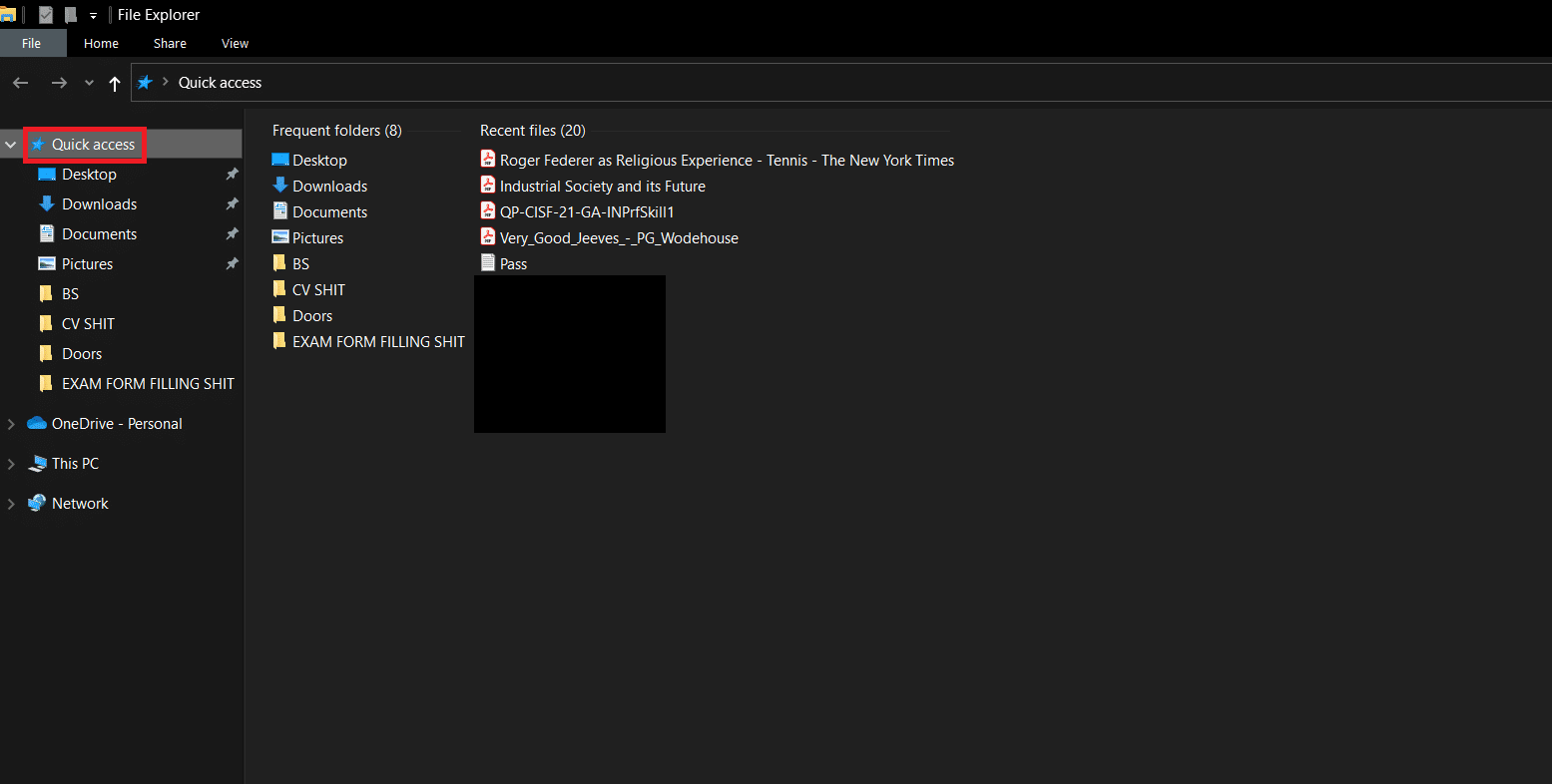
3. Sie können Ihre zuletzt geöffneten Dateien auf der rechten Seite unter Letzte Dateien sehen.
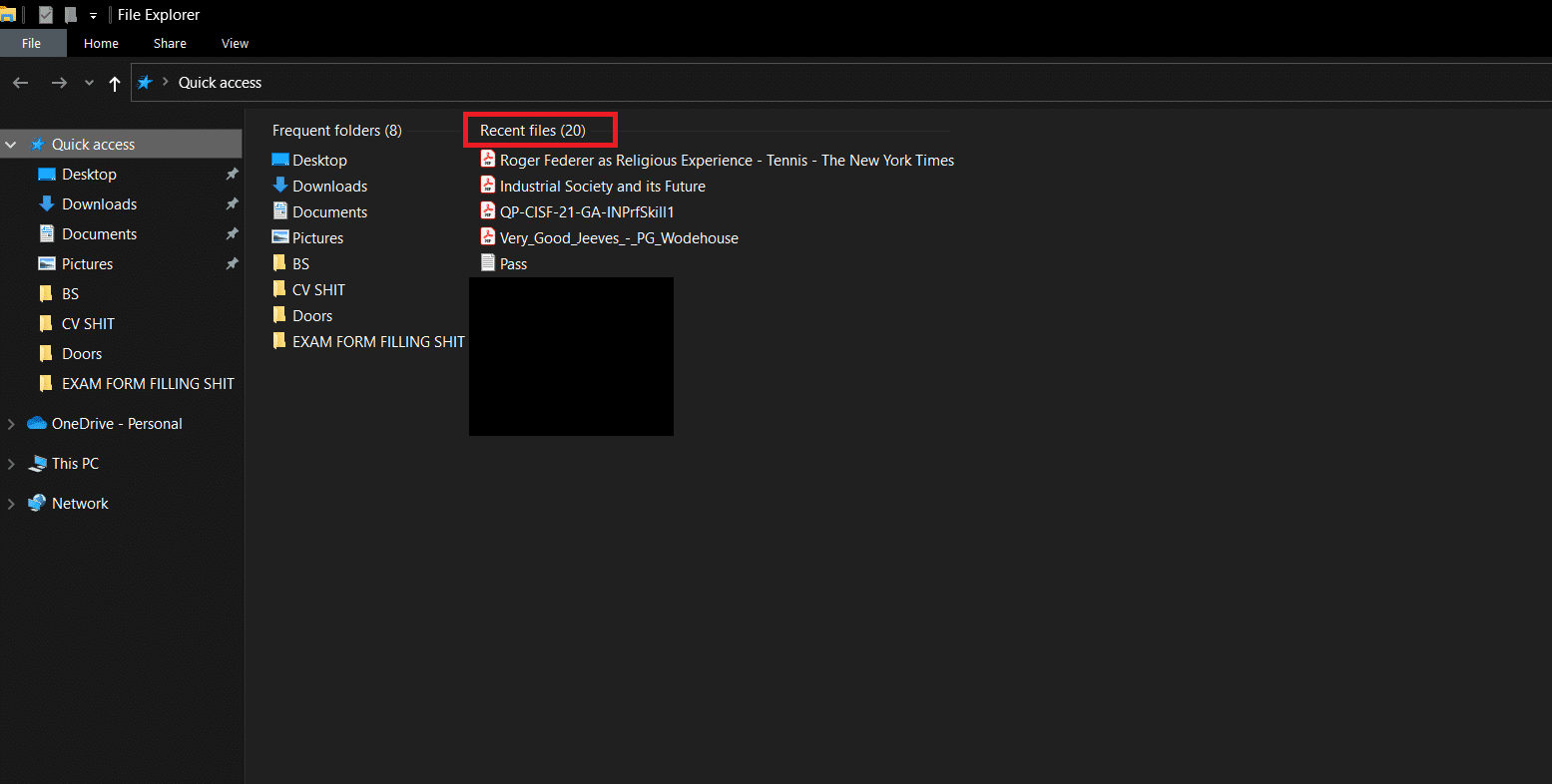
Jetzt wissen Sie, wie Sie kürzlich verwendete Dateien in Windows 10 öffnen. Wenn die Option Schnellzugriff im Datei-Explorer nicht angezeigt wird, führen Sie die folgenden Schritte aus.
4. Navigieren Sie im Datei-Explorer zum folgenden Speicherortpfad.
%AppData%MicrosoftWindowsRecent

5. Es öffnet sich das Fenster „Zuletzt verwendete Elemente“.
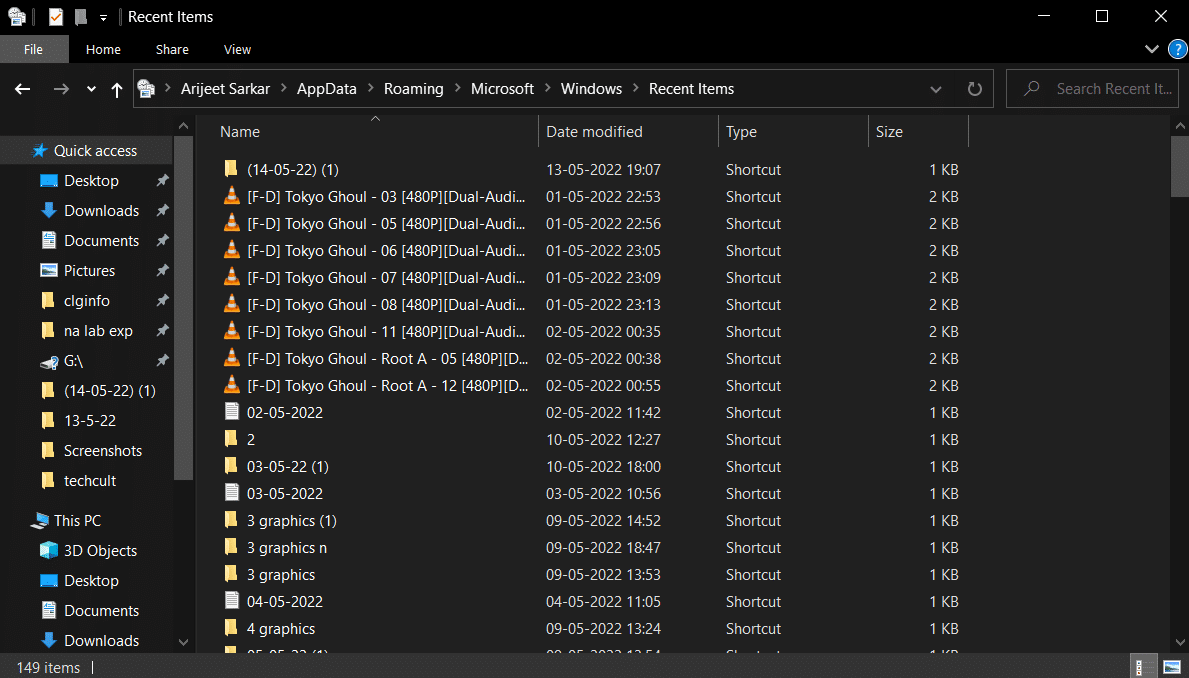
6. Klicken Sie mit der rechten Maustaste auf einen leeren Bereich im Ordner „Zuletzt verwendete Elemente“ und wählen Sie „Sortieren nach“ > „Änderungsdatum“.

7. Die Dateien werden danach sortiert, wann sie zuletzt geöffnet wurden. Auf diese Weise können Sie kürzlich geöffnete Dateien anzeigen.
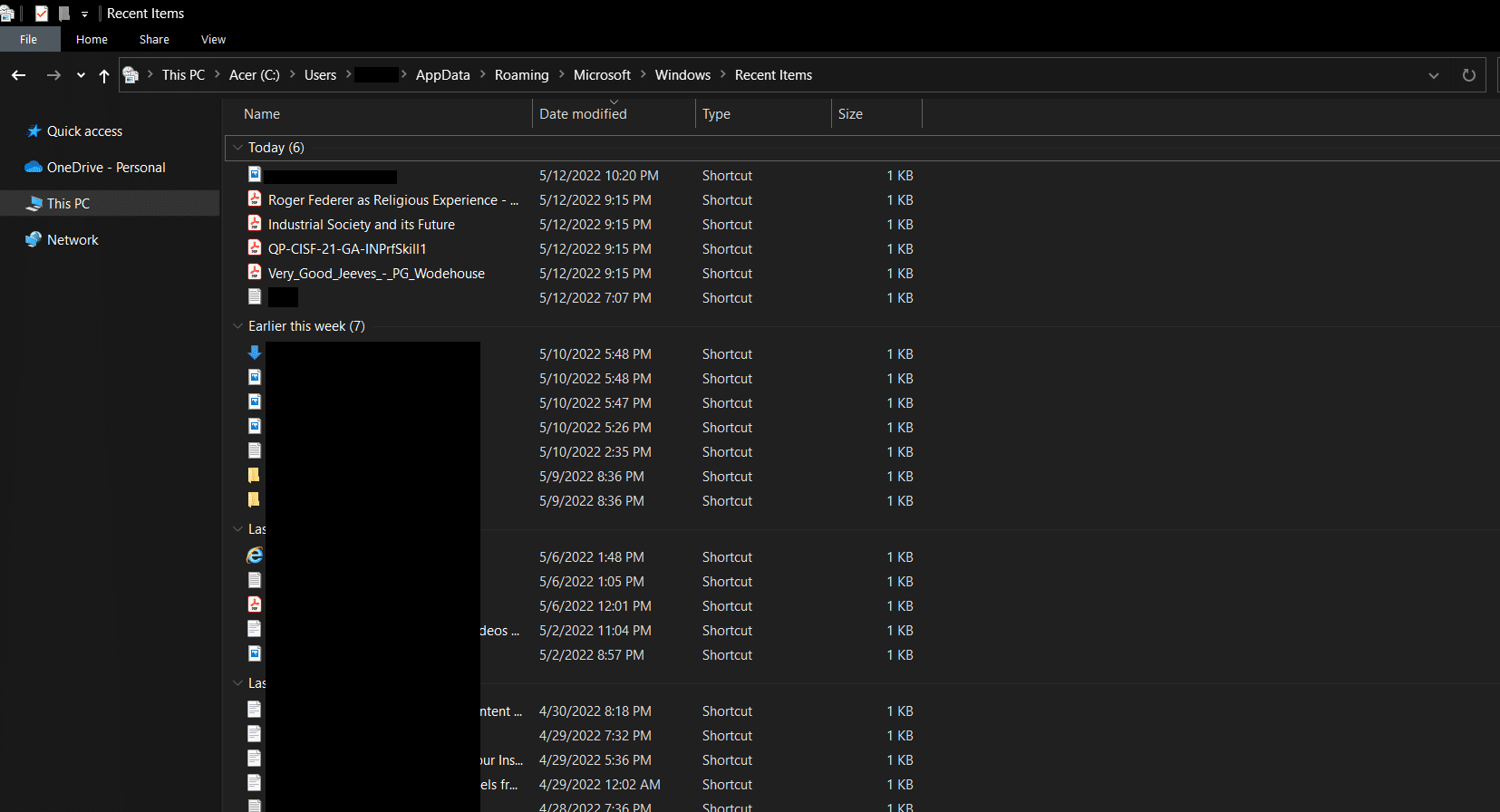
Methode 2: Durch das Dialogfeld Ausführen
Das Dialogfeld „Ausführen“ wird verwendet, um verschiedene Arten von Befehlen in Windows auszuführen. Diese Befehle können verwendet werden, um Aufgaben auszuführen oder Dateien und Verzeichnisse zusammen mit der Öffnungsliste der zuletzt geöffneten Dateien zu öffnen. Befolgen Sie diese Schritte, um dasselbe zu tun.
1. Drücken Sie gleichzeitig die Tasten Windows + R, um das Dialogfeld Ausführen zu öffnen.
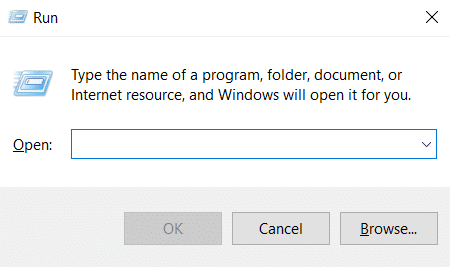
2. Geben Sie Recent ein und drücken Sie die Eingabetaste, um den Ordner Recent zu öffnen.
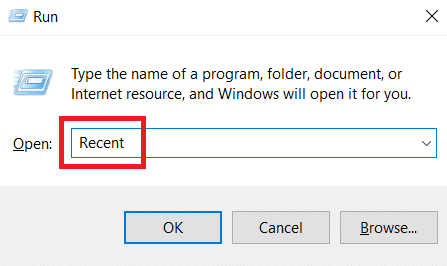
3. Befolgen Sie Schritt 6 von Methode 1, um die zuletzt geöffneten Dateien nach Ihren Wünschen zu sortieren.
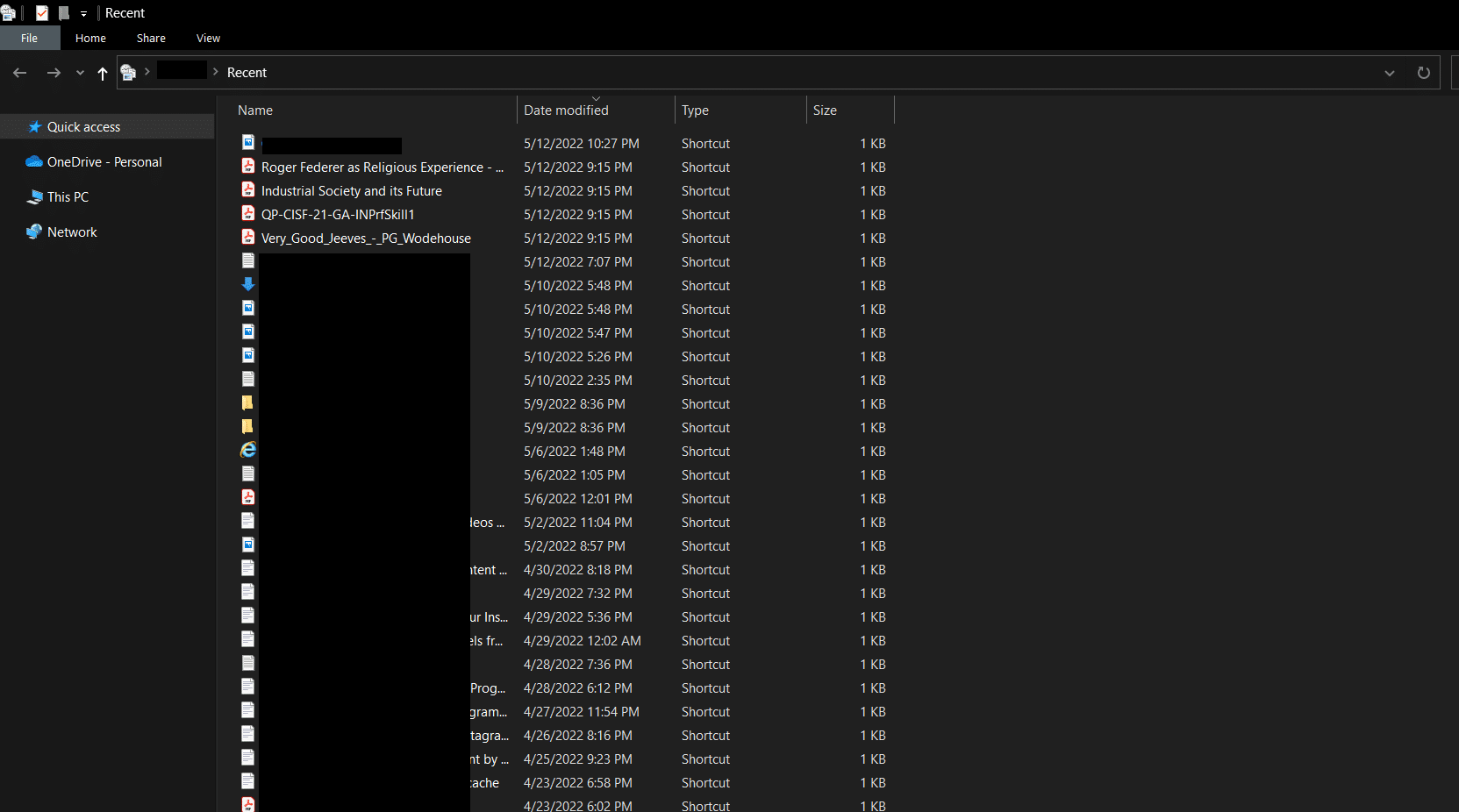
Häufig gestellte Fragen (FAQs)
Q1. Welche Benutzeraktivitäten kann Windows 10 verfolgen?
Ans. Windows kann alle Aktivitäten erkennen, die in Microsoft-Apps ausgeführt werden. Es kann alle an der Software vorgenommenen Änderungen melden und sogar Ihre Browseraktivität und bestimmte Tastenanschläge verfolgen und an Microsoft senden. Sie können Ihren Gerätestandort jedoch unter Windows 10 ausblenden.
Q2. Erlaubt der Datei-Explorer Erweiterungen?
Ans. Microsoft bietet keine Erweiterungen für den Datei-Explorer an, aber es sind Erweiterungen von Drittanbietern verfügbar. Einige dieser Erweiterungen können den Datei-Explorer effizient machen und Ihnen helfen, sein Potenzial zu maximieren.
***
Wir hoffen, dass diese Anleitung hilfreich war und Sie lernen konnten, wie Sie aktuelle Dateien in Windows 10 öffnen. Lassen Sie uns wissen, welche Methode für Sie am besten funktioniert hat. Wenn Sie Fragen oder Vorschläge haben, können Sie diese gerne im Kommentarbereich hinterlassen.
